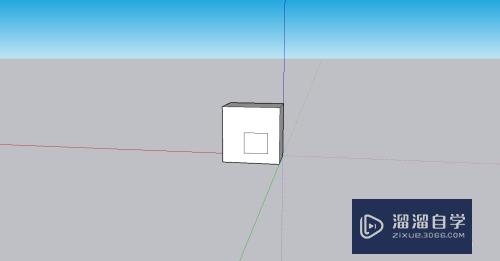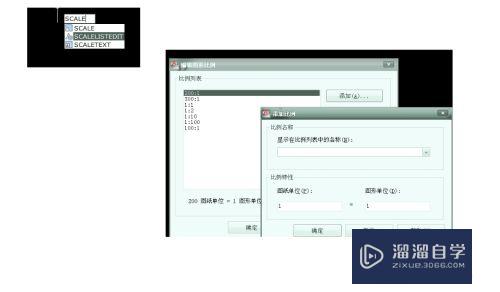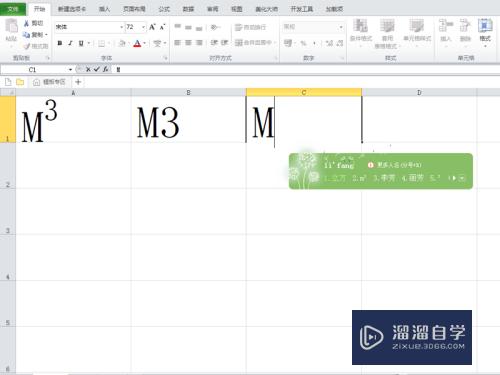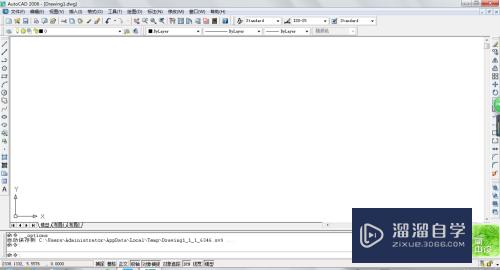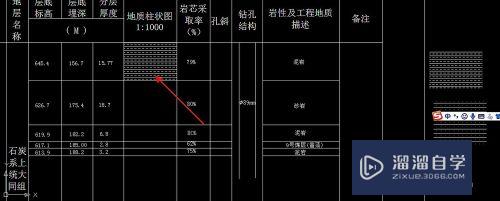怎么用Maya变形功能快速创建玛雅动画(maya怎么做变形动画)优质
怎么用Maya变形功能快速创建玛雅动画?相信小伙伴们都对这个问题很感兴趣。那么具体怎么操作呢?下面小渲就以实例操作为例。来给大家演示下方法。希望本文内容能够给大家带来帮助。
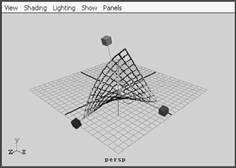
工具/软件
硬件型号:小新Pro14
系统版本:Windows7
所需软件:Maya
步骤/方法
第1步
变形工具可以在所有可变形的对象上创建变形效果。这些变形对象。只要它们的结构由控制点所定义。就可以是变形对象。控制点包括NURBS可控点(UV),多边形顶点和品格点。NURBS曲线。NURBS曲面。多边形曲面和品格都是可以变形的对象。Lattice(晶格变形):Create Deformers>Lattice创建maya晶格变形器.它用晶格环绕可变形对象。然后修改晶格即可改变对象的形状。晶格是一个点组织结构。可用于对所有的可变形对象进行自由形态变形。在创建变形效果时。可以通过移动。旋转和缩放晶格结构编辑晶格。也可以直接操作晶格点。编辑任何一个晶格变形属性都可以创建变形效果。(注意:晶格变形有两部分组成:影响晶格和基础晶格。术语“晶格”一般指的是影响晶格。用户可以通过编辑或动画影响晶格来创建变形效果。晶格变形是基于基础晶格的晶格点和影响晶格的晶格点之间的差别上的。在系统默认设置下。将基础晶格隐藏。以便用户把注意力放在影响晶格的操作上。)
第2步
参数设置:单击Create Defonners>Lattice口.如下图所示。
第3步
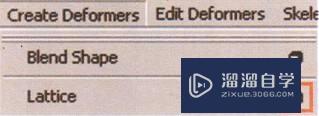
第4步
弹出Lattice Options(晶格选项)视窗。如下图所示。Divisions:此项可在晶格的局部STU空间中设置晶格的结构。也可以根据S, T和U分割度设置晶格的结构。在设置分割度时。可间接的设置在晶格中晶格点的数量。分割度的数值越大。创建的变形效果就越精确。Local mode:设置每个节点是只影响距离自己周围的对象点。还是可以影响所有的可变形对象点。Local divisions:当选中Use Local mode项时。可在晶格局部S, T, U空间中设置每个晶格局部影响的延展。Positioning:设置晶格是显示在所选可变形对象的中心。还是位于在工作区的原点。Grouping:设置是否要把基础晶格和影响晶格组合在一起。这样可以将这两个晶格一起变换(移动。旋转或缩放)。Parenting:设置是否使晶格作为所选的可变形对象的子对象。这样将这两个品格一起变换(移动。旋转或缩放)。Freeze mode:此项设置是否要冻结晶格变形映射。Outside Lattice:设置晶格的影响范围。
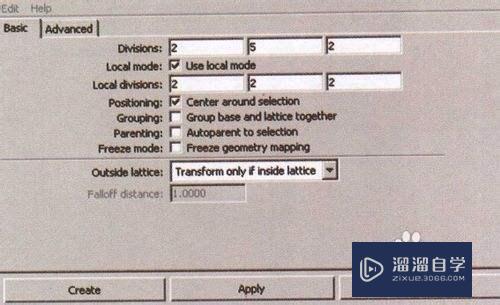
第5步
实例演示制作步骤如下:1:打开文件。框选头部模型。单击Create Deformers>Lattice。如下图所示。

第6步
2:选择晶格(ffd 1 Lattice) ,在通道栏中将ffd 1 LatticeShape下的S Divi-sions, T Divisions, U Division。分别设置为5。并单击鼠标右键。选择Lattice Point(编辑晶格点)。如下图所示。
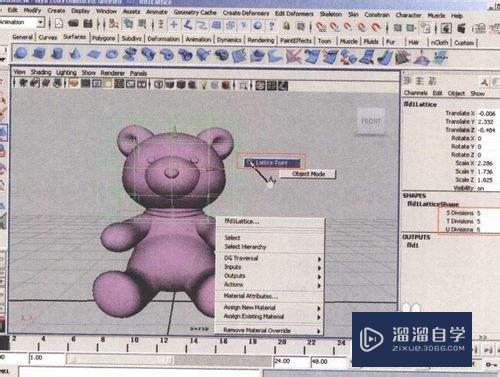
第7步
3:通过编辑晶格点。实现了对小熊头部的变形动画制作。如下图所示。
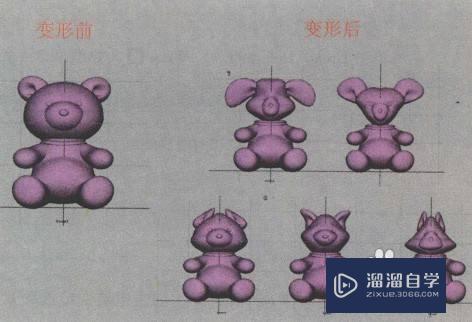
以上关于“怎么用Maya变形功能快速创建玛雅动画(maya怎么做变形动画)”的内容小渲今天就介绍到这里。希望这篇文章能够帮助到小伙伴们解决问题。如果觉得教程不详细的话。可以在本站搜索相关的教程学习哦!
更多精选教程文章推荐
以上是由资深渲染大师 小渲 整理编辑的,如果觉得对你有帮助,可以收藏或分享给身边的人
本文地址:http://www.hszkedu.com/62809.html ,转载请注明来源:云渲染教程网
友情提示:本站内容均为网友发布,并不代表本站立场,如果本站的信息无意侵犯了您的版权,请联系我们及时处理,分享目的仅供大家学习与参考,不代表云渲染农场的立场!